此时无法安装,提示信息界面如图示:
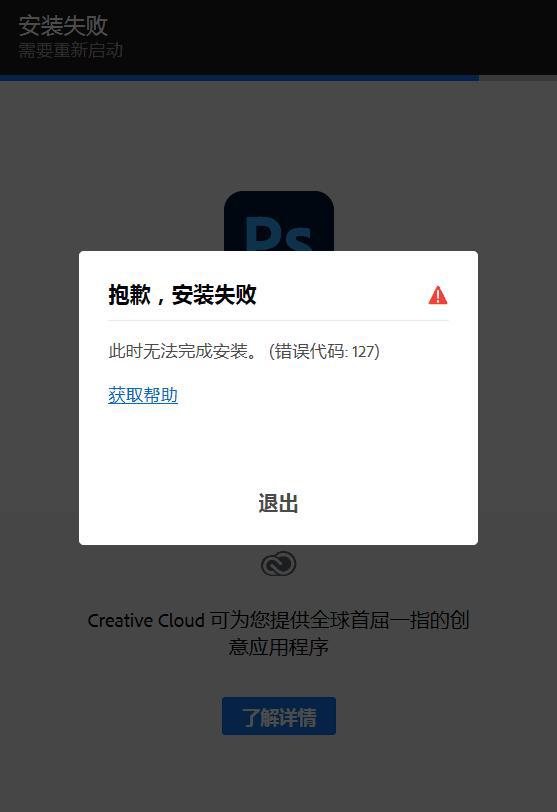
第二个就是安装完成以后,进入PS使用时出现无法完成请求,因为程序错误的提示,如下图所示:

这里给出简单有效的解决办法。
一,PS 2021 安装时提示此时无法安装?
出现这个提示以后,结束退出PS 2021的安装程序,重启一下电脑,然后关闭 360之类的防护软件,重新开始安装过程,就可以顺利的完成安装了。
二,PS 2021 运行时提示程序错误?
这些错误开始也很头疼,做了设置了暂存盘,清理PS缓存等等一些操作,最后发现是PS 2021最新的GPU显卡加速功能引起的,简单的说PS 2021默认开启了显示加速功能,而你电脑中的显卡型号PS不支持,所以出现了这样的情况。
解决办法如下:
进入PS的首选项设置,点性能,然后在图形处理器中点高级设置:
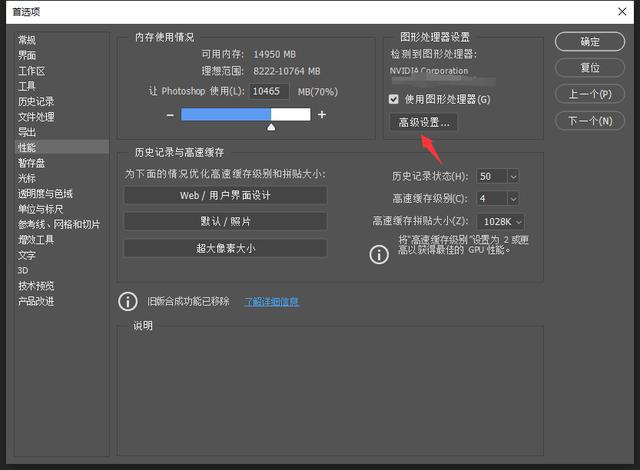
然后取消红框中的两个勾选:
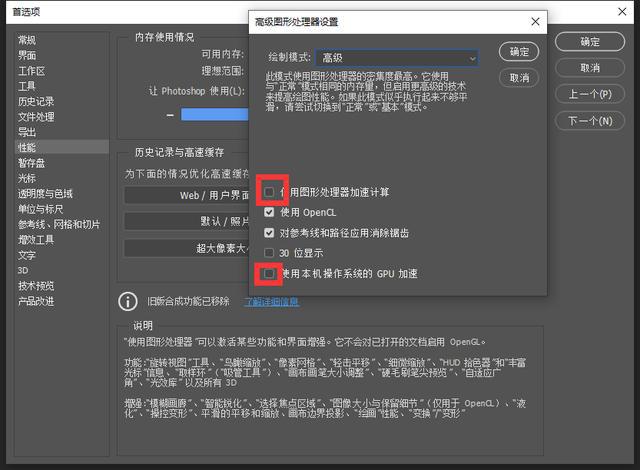
如果还是不可用,那么就直接取消使用图形处理器的勾选:
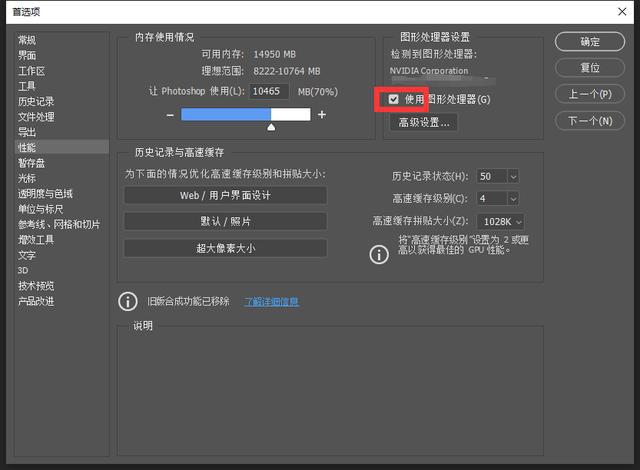
这样保证可以解决问题。
当然这是以降低PS 2021性能的解决办法,最好的办法是升级显卡驱动,或是换一个好显卡!
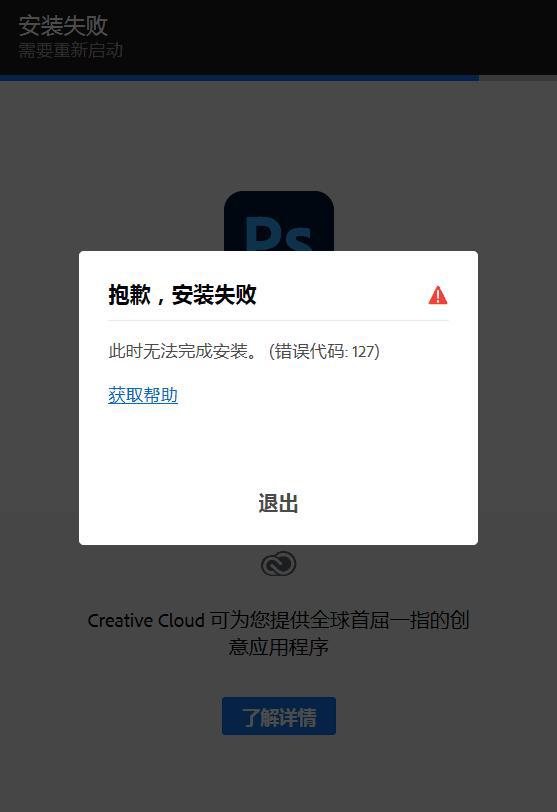

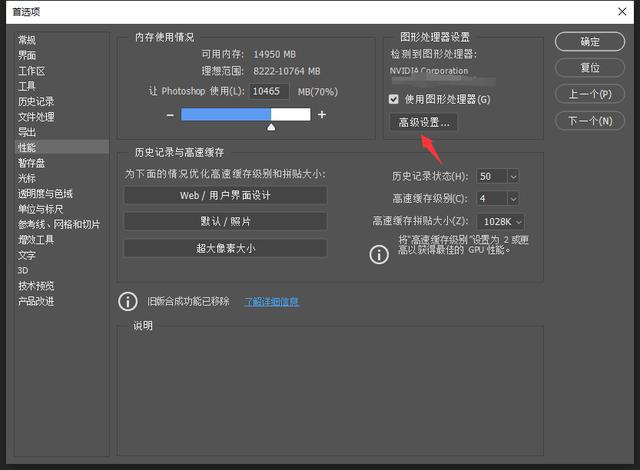
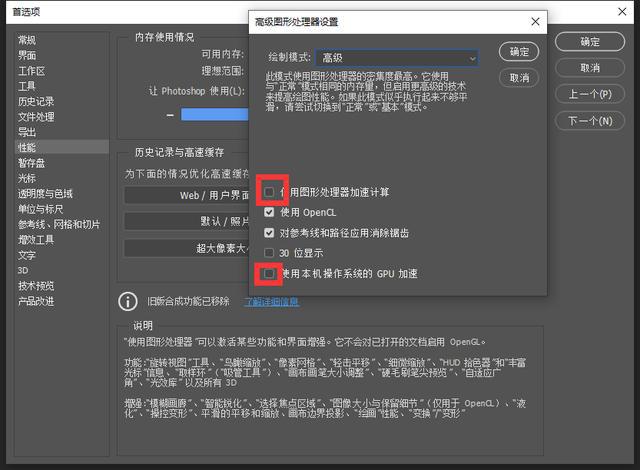
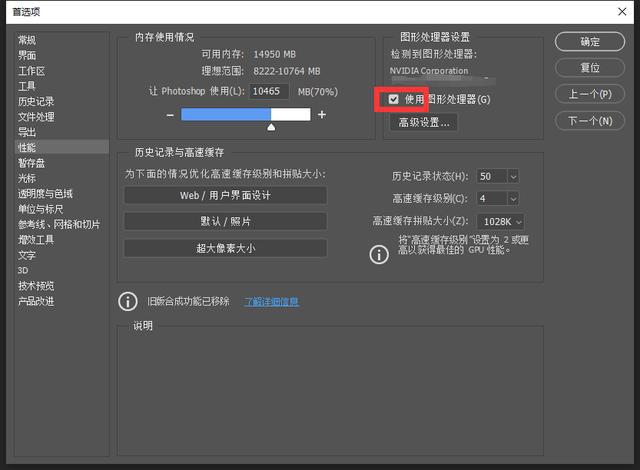
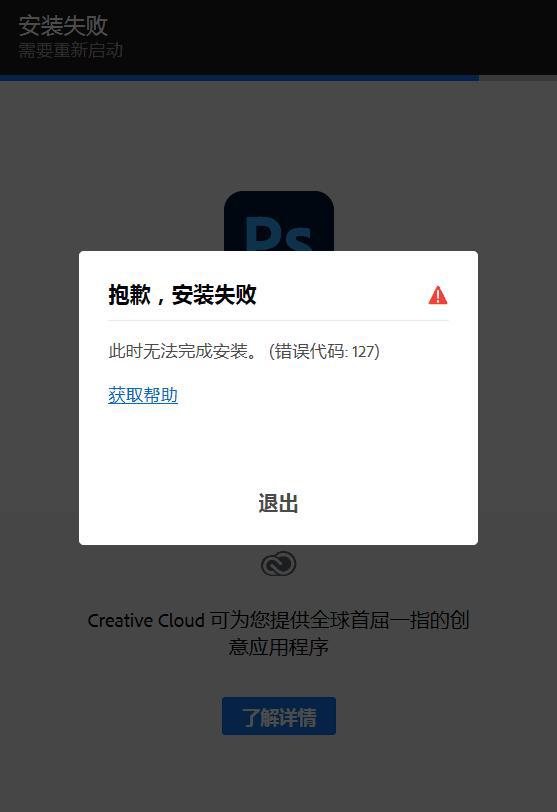

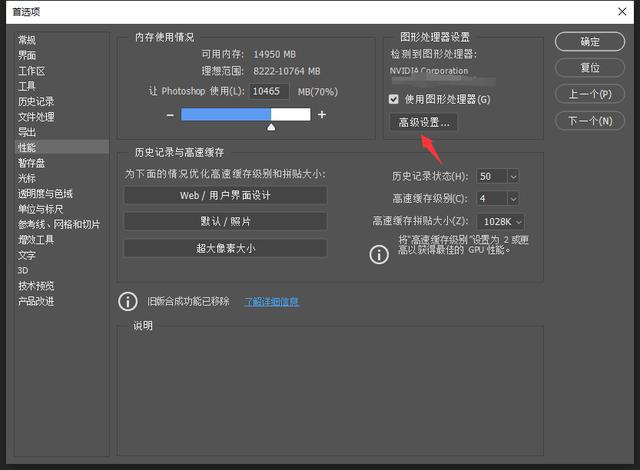
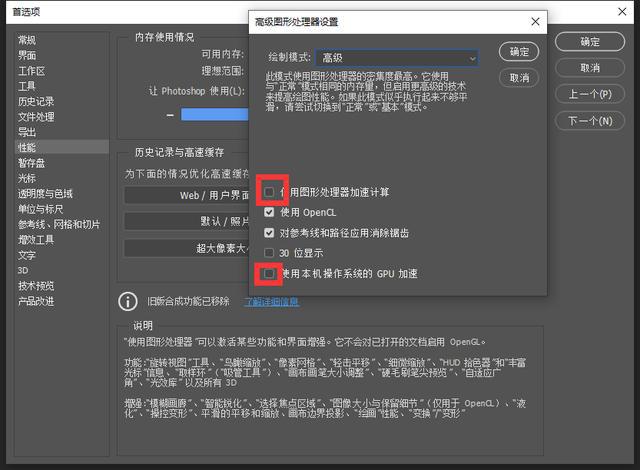
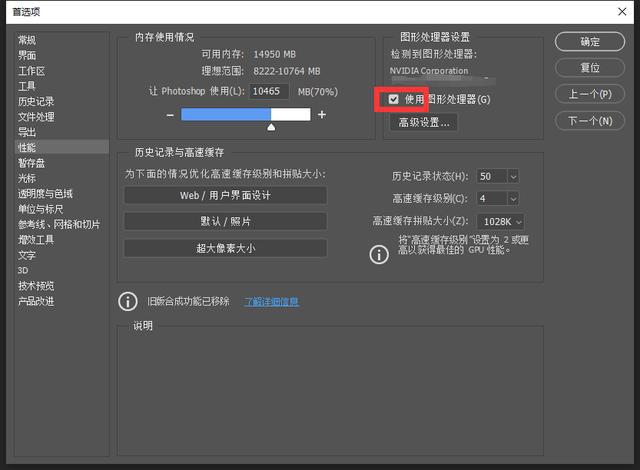


点击加载更多评论>>